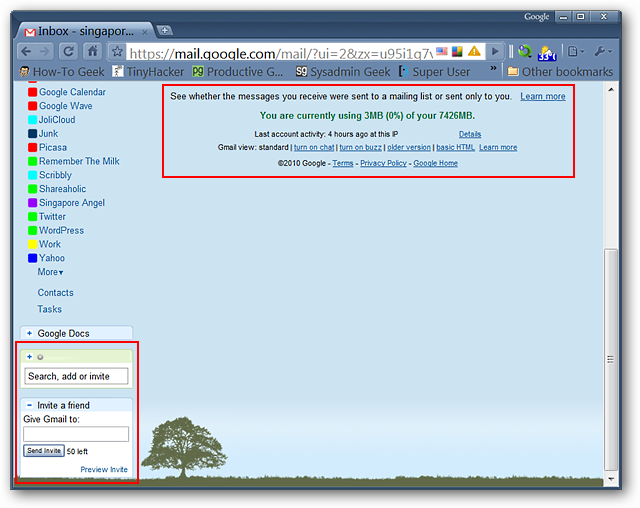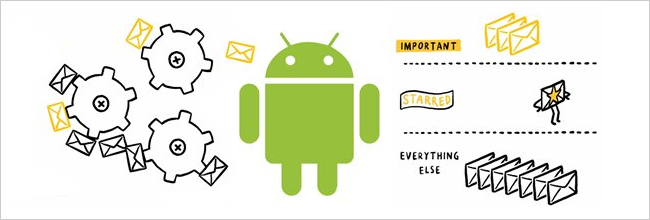Prošle godine Google je uveo obavijesti sa stolnog računala za Google kalendar, a sad možete primati i Gmail i Gchat obavijesti na radnu površinu. Čitajte dalje dok vas vodimo kroz konfiguriranje obaju.
Obavijesti za Chrome na radnoj površini čiste su i jednostavnečitajte i stvarno je zgodan za praćenje onoga što se događa unutar Gmaila, a da preglednik nije usredotočen na njega. Postavljanje je jednostavno, uzmite svoju kopiju Chromea da biste slijedili.
Uključite obavijesti na radnoj površini
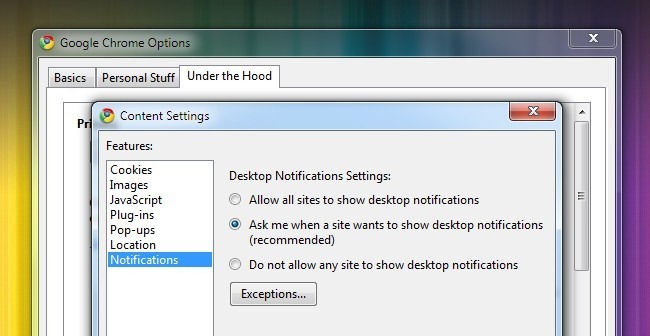
Prije nego što budete mogli iskoristiti Chromeovu moć obavijesti, morat ćete ih uključiti. Kliknite ključ u gornjem desnom kutu i pomaknite se do Opcije -> Pod poklopcem -> Postavke sadržaja ... a zatim iz izbornika Sadržaj idite na Obavijesti, Tamo treba provjeriti Pitajte me kada neka web lokacija želi prikazivati obavijesti na radnoj površini, Zatvorite izbornik mogućnosti i vratite se na glavno okno preglednika u Chromeu.
Omogući obavijesti unutar Gmaila

Upalite Gmail i pomaknite se do Postavke -> Općenito. Pomičite se prema dolje dok ne vidite pododjeljak Obavijesti o radnoj površini:

Prvo kliknite plavu vezu na kojoj piše "Kliknite ovdje kako biste omogućili obavijesti sa radne površine ...”. Vaša će veza vjerojatno pisati "za Gmail", a u našem slučaju ona govori kako-do Geek pošte zbog naše Google Apps domene. Kada ga kliknete, plava se traka pojavit će na vrhu vašeg preglednika i pitati želite li dopustiti mail.google.com da prikazuje obavijesti na radnoj površini. Klik dopustiti.
Prebacite obavijesti na koje želite primati na, U ovom slučaju uključit ćemo obavijesti e-poštom i uzeti ih za probnu vožnju. Ne zaboravite se pomaknuti prema dolje i kliknuti Spremi promjene.
Vrijeme je da to isprobam. Otpuštanje e-pošte na Gmail račun s kojeg ste upravo omogućili obavijesti (pošaljite ga s druge adrese e-pošte. Ponekad ne dobivate obavijesti ako ih pošaljete sa svoje glavne adrese sebi). Obavezno otvorite Gmail na kartici negdje u Chromeu. Ovo je važno; obavijesti funkcioniraju samo ako ste stvarno prijavljeni na Gmail s otvorenim Gmailom na kartici.
Otpustimo e-poštu i pogledajmo kako to funkcionira:

Uspjeh! Uz Mjesečev zakon, sve vaše baze sada pripadaju nama! (Dodatni bodovi za uspješno prepoznavanje dva dijela moje dvostruke opskurne reference u prethodnoj rečenici.)
Prije nego što krenemo, još jedan zadnji savjet; Ako vam se čini preopterećen velikim brojem e-poruka koje iskaču, možda je vrijeme da uključite Prioritetnu poštu.